Correggi l'errore di non avvio di Blade and Soul
Blade and Soul è un gioco di ruolo online basato sull'arte marziale coreana(Korean) pubblicato nel 2016. Ha ricevuto riconoscimenti sia dall'est che dall'ovest. Tuttavia, molti giocatori hanno riscontrato un errore quando stavano per avviare il gioco. Se anche tu sei frustrato da questo errore, sei nel posto giusto. Questa guida discuterà alcune soluzioni rapide su come correggere l'errore di avvio di Blade and Soul(fix Blade and Soul not launching error) .

8 modi per correggere Blade e Soul non avviando l'errore(8 Ways to Fix Blade and Soul Not Launching Error)
Perché Blade and Soul Game non si avvia?
Di seguito sono elencate alcune delle cause dell'errore di avvio di Blade and Soul :
- Problema Bluetooth
- Configurazione utente danneggiata
- Problemi di connettività
- Client.exe mancante
- Conflitto di Game Guard
- Conflitto con Windows Defender
- Problema con BNS Buddy
Ora che sei a conoscenza dei problemi alla base del mancato avvio del gioco Blade and Soul , vediamo come risolvere questo problema con i metodi elencati di seguito.
Metodo 1: disabilitare il Bluetooth
La disabilitazione del Bluetooth sulla macchina è una delle soluzioni più popolari per Blade and Soul che non lancia errori. In questo approccio, è necessario accedere a Gestione dispositivi(Device Manager) e disabilitare manualmente il Bluetooth da lì.(Bluetooth)
1. Premere insieme i tasti Windows +R per aprire la casella di comando Esegui e digitare ( Run)devmgmt.msc nella casella.
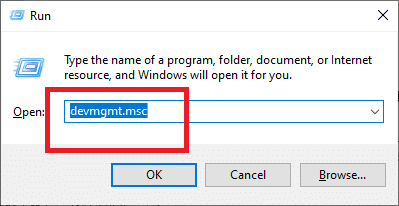
2. In Gestione dispositivi(Device Manager) , espandere la scheda Bluetooth .

3. Fare clic con il pulsante destro del mouse sul dispositivo Bluetooth e selezionare Disattiva dispositivo.(Disable device.)

Riavvia il computer per salvare le modifiche. Successivamente, prova ad avviare Blade and Soul per vedere se funziona.
Metodo 2: Elimina Client.exe
"Client.exe" è il launcher principale per Blade and Soul . Tuttavia, questo file exe potrebbe danneggiarsi se l'unità di installazione del gioco viene spostata oa causa di un aggiornamento incompleto. Ecco come eliminare client.exe per correggere l' errore di avvio di Blade and Soul :
1. Premere i tasti Windows + E per aprire Esplora file.(File Explorer.)
2. Ora vai alla directory di installazione(installation directory) del gioco e cerca client.exe .
3. Fare clic con il pulsante destro del mouse sul file 'client.exe' e selezionare Elimina.( Delete.)
4. Ora, apri il programma di installazione di Ncsoft(Ncsoft installer) e fai clic sull'opzione Riparazione file .(File Repair)
Riavvia il computer e controlla se l' errore di avvio di Blade and Soul non è stato risolto.(Soul)
Leggi anche: (Also Read:) Abilita o disabilita Credential Guard in Windows 10(Enable or Disable Credential Guard in Windows 10)
Metodo 3: utilizzo di Game Launcher
Esistono due modi per avviare un gioco: direttamente dal file eseguibile o da un programma di avvio fornito con il gioco. In alcune occasioni, l'avvio del gioco tramite il programma di avvio carica immediatamente il gioco senza problemi, invece di avviarlo tramite il suo file eseguibile.
Questo processo sembra affrontare l'incapacità del gioco di creare un ambiente sandbox in cui può essere eseguito in modo efficace. Il lanciatore sarà in grado di creare un ambiente sandbox ed eseguire il gioco senza errori. Per verificare se questo approccio risolve il problema di avvio del gioco,
1. Vai ai file(download files) di download del gioco.
2. Prova a caricare il gioco tramite il launcher integrato .
Metodo 4: utilizzare il cavo Ethernet per risolvere i problemi di connettività(Ethernet)
Un'altra soluzione alternativa che abbiamo riscontrato è la connessione del laptop o del PC direttamente a un cavo Ethernet. Questa correzione risolve il problema dovuto a un bug nel gioco che non consente al gioco di accedere a Internet tramite Wi-Fi . Assicurati solo(Just) che il Wi-Fi e tutti gli altri dispositivi Internet collegati alla macchina siano spenti. Ora, controlla se sei in grado di correggere Blade and Soul non avvierà l'errore.
Leggi anche: (Also Read:) Correzione Ethernet non funzionante in Windows 10 [RISOLTO](Fix Ethernet Not Working in Windows 10 [SOLVED])
Metodo 5: elimina Game Guard
Blade and Soul usano Game Guard come strumento anti-cheat per assicurarsi che i giocatori non utilizzino mod o hack durante il gioco. Per risolvere il problema di Blade and Soul che non si avvia a causa di Game Guard :
1. Vai alla cartella di installazione del gioco.(installation folder.)
2. Elimina(Delete) completamente la cartella Game Guard.
Una volta terminato, assicurati di riavviare il PC. Blade & Soul non si avvia il problema dovrebbe essere risolto.
Metodo 6: modifica le impostazioni di Windows Defender(Windows Defender Settings)
Un altro problema riscontrato da molti giocatori è che il gioco è bloccato da Windows Defender . Il problema con Blade and Soul potrebbe essere che viene bloccato da Windows Defender , nonostante sia un programma legittimo. Dovrai modificare la configurazione di Windows Defender come spiegato di seguito:(Windows Defender)
1. Per aprire le Impostazioni(Settings) sul tuo computer, premi i tasti Windows + I insieme.
2. Selezionare Aggiornamento e sicurezza(Update & Security) nella finestra Impostazioni .(Settings)

3. Dal menu a sinistra, seleziona Sicurezza di Windows(Windows Security) .

4. Fare clic su Controllo app e browser(App & browser control ) e disattivare tutte le opzioni fornite.

5. Quindi, fare clic su Impostazioni (settings.)protezione dagli exploit .(Exploit protection)

6. Ora, Disabilita( Disable) tutte le opzioni in Impostazioni di sistema .(System)

Riavvia il computer per salvare le modifiche. Il tuo gioco non dovrebbe più essere contrassegnato e bloccato come una minaccia per il tuo sistema operativo.
Leggi anche: (Also Read:) La correzione non può attivare Windows Defender(Fix Can’t Turn ON Windows Defender)
Metodo 7: utilizzare l'opzione multi-client in BNS Buddy
Molte persone usano BNS Buddy per migliorare il proprio gioco FPS , utilizzare mod personalizzate e così via. L'abilitazione del sistema multi-client è un'altra soluzione che abbiamo scoperto per correggere l' errore di avvio di Blade and Soul .
1. Passare a BNS buddy sul computer, quindi fare clic con il pulsante destro del mouse su di esso.
2. Selezionare l' opzione Esegui come amministratore .(Run as administrator )
3. Conferma(Confirm) che Blade e Soul sono collegati al BNS Buddy .
4. Abilita la funzione Multi-client(Multi-client feature) e avvia(launch) il gioco con l'amico BNS.
Metodo 8: reinstallare il gioco(Method 8: Reinstall Game)
Se l'errore rimane irrisolto, significa che c'è un problema con i file di installazione del gioco, che potrebbero essere danneggiati o incompleti. Questo può impedirti di avviare il gioco. Pertanto, un'installazione fresca e corretta dovrebbe aiutare. Ecco i passaggi per reinstallare Blade & Soul :
1. Premere insieme i tasti Windows + R per aprire la casella di comando Esegui .(Run)
2. Digitare appwiz.cpl nella casella e premere Invio(Ente) r.

3. Cerca Blade and Soul nel gestore applicazioni. Disinstallalo(Uninstall) facendo clic con il pulsante destro del mouse su di esso.

4. Ora vai sul sito ufficiale di Blade & Soul per scaricarlo(download) .
5. Riavvia il computer dopo l' installazione(installation) del gioco.
Ora potrai goderti un gameplay senza errori.
Consigliato:(Recommended:)
- Disabilita definitivamente Windows Defender in Windows 10(Permanently Disable Windows Defender in Windows 10)
- Risolto il problema con l'impossibilità di attivare Windows Defender Firewall(Fix Unable to Activate Windows Defender Firewall)
- Risolto il problema con il download lento di League of Legends(Fix League of Legends Slow Download Problem)
- Come risolvere l'errore di caricamento di Steam Store(How to Fix Steam Store Not Loading Error)
Ci auguriamo che questa guida sia stata utile e che tu sia stato in grado di correggere l'errore di avvio di Blade and Soul. (fix Blade and Soul not launching error.)Se hai domande/commenti su questo articolo, sentiti libero di lasciarli nella sezione commenti.
Related posts
Correggi l'errore NSIS durante l'avvio del programma di installazione in Windows 10
Come Fix PC Won't POST
Fix High CPU Usage da Service Host: Sistema locale
Fix Windows non può comunicare con device or resource
Fix Error 0X80010108 In Windows 10
Fix USB Keeps Disconnecting and Reconnecting
Fix BAD_SYSTEM_CONFIG_INFO Error
Fix Error 651: il modem (o altro dispositivo di connessione) ha riportato un errore
Fix NVIDIA Control Panel non apertura
Fix C'è un problema con questo sito security certificate
Come Fix Windows Update Error 80072ee2
Fix Host Process per Windows Services ha smesso di funzionare
Fix Windows Backup riuscita con error 0x807800C5
Fix Aggiornamenti di Windows 7 non scaricando
9 Ways a Fix Twitter Videos Non giocando
Fix Keyboard Non digitando il problema Windows 10
Fix Unable per installare Network Adapter Error Code 28
Fix uTorrent Stuck sul collegamento a peer
Come Fix Google Drive Access Denied Error
Fix Task Host Window Prevents Shut Down in Windows 10
